So analysieren Sie Affiliate-Daten wie ein Profi (und warum das wichtig ist)
Veröffentlicht: 2018-01-10Schnelle Navigation
- Einführung
- Die Bedeutung von Affiliate-Daten
- Affiliate-Metriken: Daten werden real
- Klicks
- Besuche
- Kosten
- Konvertierungen
- Erlöse
- Gewinnspanne
- Die Schwierigkeit der Datenanalyse im Affiliate-Marketing
- So analysieren Sie Daten in Medienkaufkampagnen
- So verwenden Sie Excel zur Analyse von Daten in Medieneinkaufskampagnen
- Excel-Funktionen, mit denen Sie Daten analysieren können
- Überblick über das Analysetool
- Beste Excel-Shortcuts für die Datenanalyse
- Die wichtigsten Excel-Formeln, die Sie kennen müssen, um Daten zu analysieren
- Beispiele für die Datenanalyse mit Excel
- Fazit
Einführung
Willst du eine lebensverändernde, atemberaubende Wahrheit wissen:
Excel ist das Beste, was Sie jemals in diesem gottverlassenen, unfruchtbaren Land, das wir Erde nennen, entdecken können!
Vergessen Sie nicht, dass Informationen Macht sind.
Diese Kraft ist das Ergebnis einer super gründlichen analytischen Denkweise.
Sie müssen alles wissen.
Jedes Detail ist ein großer Schritt für Sie, mehr zu wissen und besser zu werden.
Die Fähigkeit, alles zu wissen, kommt durch Excel und seine vielen großartigen Tools für die Datenanalyse.
In diesem Artikel werden wir Excel-Experten einige der wichtigsten Datenparameter untersuchen, die Sie berücksichtigen müssen, um erfolgreich zu sein.
Wir werden alle relevanten Details durchgehen, mit besonderem Augenmerk darauf, was Ihnen helfen wird, der König der Medienkaufanalyse zu sein.
Wir stellen die wichtigsten Excel-Tools vor und zeigen Ihnen, wie Sie diese optimal nutzen.
Bereit für einen Beitrag über die besten Excel-Tipps und Tricks für Affiliates?
Sind Sie bereit für einige genial fortgeschrittene Excel-Tricks, die Ihr Medieneinkaufserlebnis optimieren werden?
Lassen Sie uns unsere Reise durch Affiliate-Marketing-Datenbanken beginnen und einige super coole Excel-Tricks lernen!
Die Bedeutung von Affiliate-Daten
In Ihrem Leben werden Sie damit beauftragt, eine Reihe relevanter Entscheidungen zu treffen.
Wo sollten Sie Lebensmittel kaufen, wenn Sie die günstigsten Supermarktpreise wollen?
Welches Restaurant für einen schönen Abend mit deinem Buh?
Wie gehen Sie mit all diesen Entscheidungen und ihren Auswirkungen um?
Die Info.
Sie brauchen immer Informationen, um sich zu entscheiden.
Wie erhalten Sie diese Informationen?
Durch die Analyse von Daten.

Deshalb macht ein vollständiger Datensatz den Unterschied.
Qualitätsdaten bedeuten normalerweise Qualitätsentscheidungen.
Warum nicht immer?
Denn es kommt darauf an, wie die Daten tatsächlich analysiert werden.
Später werden wir die Best Practices für die Datenanalyse durchgehen.
Im Moment konzentrieren wir uns jedoch auf Datensätze.
Welche Frage sollen wir uns stellen?
„Welche sind die relevantesten Daten, die man im Medienkaufspiel kennen sollte?“
Bereit für einen Überblick über wichtige Affiliate-Metriken?
Lassen Sie uns sie überprüfen, damit Sie bereit sind für die besten Tipps und Tricks für Microsoft Excel!
Affiliate-Metriken: Daten werden real
Sie wissen so gut wie jeder andere Affiliate-Vermarkter da draußen, dass Affiliate-Metriken bemerkenswert wichtig sind.
Sie ermöglichen es Ihnen, Ergebnisse zu messen und die Daten zu erhalten, die Sie benötigen, um schneller wie ein Meister zu optimieren!
Sind Sie bereit zu verstehen, welche Metriken für das Affiliate-Marketing Sie überprüfen müssen, um diese süßen Daten zu analysieren?
Überprüfen Sie diese Affiliate-Metriken!
Klicks
Die Anzahl der Klicks, die Sie in einem Banner erhalten haben.
Besuche
Die Anzahl der Besuche auf dem Prelander oder der Zielseite.
Kosten
Die Kosten, die Sie bezahlen müssen, um die Anzahl der Klicks/Besuche zu generieren, die Sie haben.
Es wird immer eine Beziehung zwischen dem Volumen und den Kosten pro Klick/Impressions/Besuche sein, die Sie haben.
Konvertierungen
Die Anzahl der Conversions/Abonnements, die Sie aus Ihrem Traffic erhalten.
Erlöse
Die Einnahmen, die Sie aus den Conversions/Abonnements erhalten haben, die Ihr Traffic generiert hat.

Es ist immer ein Verhältnis zwischen dem CPA/der Auszahlung und der Anzahl der Conversions.
Gewinnspanne
Was Sie wirklich verdient haben.
Das ist Ihr Gewinn.
Die Einnahmen abzüglich der Kosten.
Dies sind die Informationen, die Sie benötigen, wenn Sie beginnen möchten.
Was?
Du willst tiefer eintauchen?
Dann müssen wir anfangen, eine ganz besondere Kleinigkeit zu erforschen:
Details zu Affiliate-Daten.
Die Schwierigkeit der Datenanalyse im Affiliate-Marketing
Sie analysieren Daten.
Die Stimmung stimmt, du scheinst Bock drauf zu haben, es läuft alles nach deinen Wünschen.
Aber warte!
Was ist die größte Schwierigkeit bei der Analyse von Daten im Affiliate-Marketing?
Es gibt drei Hauptprobleme, die entstehen.
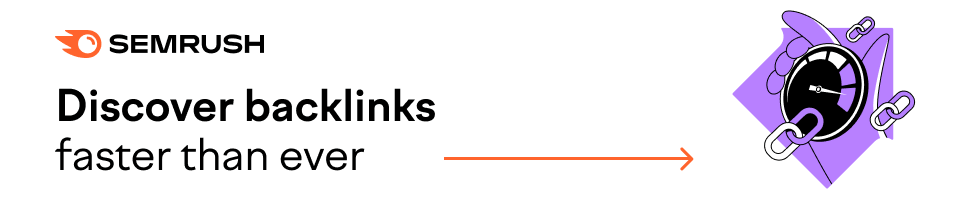
Lassen Sie uns jeden im Detail überprüfen, sollen wir?
Drei datenbezogene Schwierigkeiten
Bände
Hier ist etwas, das super schwer sein kann.
Die Datenmenge kann dafür sorgen, dass die Verfolgung von Volumina ein kompliziertes Unterfangen ist.
Wenn Sie mit der Arbeit an ein paar Kampagnen beginnen, können Sie vielleicht deren Entwicklung verfolgen.
Was ist, wenn Sie willkürlich anfangen, Kampagnen hinzuzufügen?
Das Verfolgen aller Volumes wird mächtig komplex.
Die Schwierigkeiten werden Sie beunruhigen.

Es wird Ihnen schwerfallen zu verstehen, welche Kampagnen wo Geld verlieren.
Was ist zu tun?
Befolgen Sie unsere Ratschläge und testen Sie einige Tools.
Tracking-Plattform
Hier können Sie die Kampagnen konfigurieren und erhalten alle Informationen, die Sie benötigen, um Optimierungen wie ein Meister zu kalibrieren.
Sie können Conversions nach Land, Netzbetreiber, Betriebssystem, Gerät, Browser und vielem mehr verfolgen.
Erfahren Sie mehr: Die besten Affiliate-Tracking-Plattformen, die Sie 2018 kennen sollten
Excel
Sie müssen riesige Datenbanken analysieren.
Das bedeutet, dass Sie ein Tool wie Excel benötigen, um Ihnen zu helfen.
In diesem Artikel zeigen wir Ihnen, wie Sie es richtig verwenden, damit Sie den maximalen Nutzen daraus ziehen können.
Einzelheiten
Wer in dieser Branche erfolgreich sein will, muss ins Detail gehen.
Sie müssen jeden Parameter und seine vielen Korrelationen gründlich analysieren.
Sie müssen Ihre profitabelsten Kampagnen kennen und wissen, worauf Sie Ihre Aufmerksamkeit richten sollten.
Schauen Sie sich die Websites an und verstehen Sie, welche golden sind.
Überprüfen Sie Betriebssysteme mit hoher Leistung und andere, die nicht so bekannt sind.
Suchen Sie nach den spezifischen Nischen, in denen Sie Ihre Gewinne steigern können.

Korrelationen
Bei so vielen Parametern ist es nur natürlich, dass es viele Korrelationen gibt.
Eine der offensichtlichsten Korrelationen ist die, die zwischen dem iOS-Betriebssystem und iPhone/iPad-Geräten auftritt.
iOS zeigt nicht die besten Ergebnisse?
Es kann an einem dieser Geräte liegen.
Es gibt viele unerwartete Korrelationen.
Erwarten Sie beispielsweise nicht, dass bestimmte Bannersätze nur für eine bestimmte Website funktionieren.
Was ist zu tun?
Ins Detail gehen.
Überprüfen Sie verschiedene Korrelationen, die auftreten können.
Dafür benötigen Sie ein Tool, das eine einfache und superschnelle Analyse ermöglicht.
Ist es Excel, fragen Sie?
Du weißt es, Bruder!
So analysieren Sie Daten in Medienkaufkampagnen
Möchten Sie Medienkaufkampagnen wie ein Meister analysieren?
Dann ist es super wichtig, eine tolle Tracking-Lösung zu haben oder zumindest das Postback richtig zu konfigurieren.
Nur so erhalten Sie relevante und wertvolle Daten zur Analyse.
Angenommen, Sie haben eines dieser Tools implementiert.
Dann wird es Ihnen leichter fallen, Ihre Daten mit Excel effektiv zu optimieren.
Mit Excel können Sie Daten abgleichen, konfigurieren, verknüpfen und organisieren.
Dadurch können Sie Rückschlüsse ziehen.
Aber wie kann man eine Media Buying Kampagne analysieren?
Überprüfen Sie einige Hinweise!
Kampagnen analysieren
Überblick
Das erste, was zu tun ist?
Verschaffen Sie sich einen Gesamtüberblick über Ihre Kampagnen.
Welche verlieren, welche sind sehr profitabel und welche erfordern Ihre sofortige Aufmerksamkeit.
Wie es geht?
Bringen Sie einfach die Einnahmen der Kampagne und die Kosten der Kampagne pro Tag zusammen.
Sie erhalten eine Vorstellung davon, wie sich Ihre Investition tatsächlich entwickelt und welche effektiven Auswirkungen Ihre Maßnahmen haben.
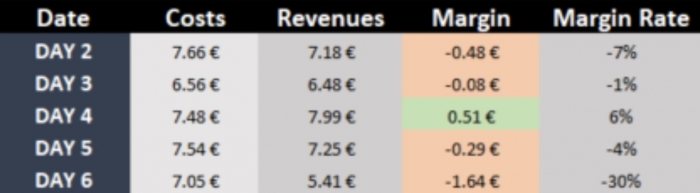
Suchen Sie nach Margensätzen.
Es hilft Ihnen, Ihre Investition zu kontrollieren und zu wissen, wann Sie aufhören oder mehr investieren sollten.
Überprüfen Sie zuerst die Kampagne, die anscheinend eine ganze Menge Geld verliert.
Handeln Sie dann schnell und zügig.
Dies wird einen großen Einfluss auf die Gesamtmarge haben.
Jetzt ist der Moment, ins Detail zu gehen.
Wählen Sie eine Kampagne aus und analysieren Sie alle Parameter gründlich.
Suchen Sie nach schweren Verlusten, Websites, Geräten, Betriebssystemen usw.
Banner
Wir können die Optimierung beginnen, indem wir uns Banner ansehen.

Habe immer 3 Banner.
Wieso den?
Denn Sie sollten die optimale Bannerregel befolgen.
Zwei gute Banner und eines, das Sie testen möchten.
Sehen Sie das Bild oben?
Wir glauben, dass es leicht zu erkennen ist, dass das Banner mit der höchsten CTR auch das mit dem niedrigsten eCPA ist.
Es ist nicht immer der Fall.
Trotzdem kommt es häufig vor, dass tatsächlich eine Korrelation zwischen beiden besteht.
Was ist zu tun?
Stoppen Sie Banner 3 und fügen Sie ein neues zum Testen hinzu.
Profi-Tipp:
Denken Sie immer daran, dass Banner keine Korrelation mit anderen Parametern haben!
Webseiten
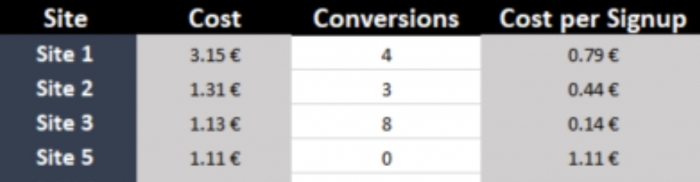
Nehmen wir an, Ihre Kampagne hat eine Auszahlung von 0,85 €.
Wenn Sie sich die eCPA-Werte ansehen, ist es leicht zu erkennen, dass Sie SITE 5 stoppen sollten.
Geräte VS Betriebssysteme


In diesen beiden Bildern können Sie sehen, dass Android mit mehreren Geräten korreliert ist.
Nehmen wir an, die Auszahlung beträgt 0,50 €.
Das bedeutet, dass Sie – bei einem eCPA von 0,53 € für Android – Geld verlieren.
Sollten Sie Android stoppen?
Nein.
Warum nicht?
Wegen Korrelationen.
Samsung, Samsung-Tablets und Lenovo sind die Quellen der schlechten Performance.
Wenn Sie diese stoppen, wird Android profitabel und die Kampagne positiv.
Durch die Analyse der Korrelationen haben Sie Ihre Kampagne profitabel gemacht.
Es gibt auch positive Korrelationen.
Überprüfen Sie Ihre besten Ziele und die Korrelation zwischen ihnen und zielen Sie dann auf diese spezifischen Ziele ab, indem Sie eine neue Kampagne erstellen.
Werfen Sie abschließend einen Blick auf die Preise Ihrer Kampagne.

An Tag 6 kommt es aufgrund des Wettbewerbs zu einem Rückgang der Impressionen und einem CPM-Anstieg.
In diesem Fall ist es klar, dass jemand Ihre Position erhalten hat und daher sowohl Ihr Volumen als auch Ihre Verkehrsqualität verringert hat.
Da Ihr CPM gestiegen ist, konnte jemand eine Position unter Ihnen erreichen.
Das Ergebnis ist ein Anstieg des eCPA, der eine profitable Kampagne in ein schwarzes Loch verwandeln kann.
Diese Analysen sind grundlegend, wenn Sie Ihre Kampagnen in Goldminen verwandeln wollen.
Mit Excel können Sie Ihre Effizienz verbessern und das nächste Level erreichen.
So verwenden Sie Excel zur Analyse von Daten in Medieneinkaufskampagnen
Excel ist ein äußerst nützliches Werkzeug für die Datenanalyse.
Wenn Sie sich nicht mit der Programmierung beschäftigen möchten, ist Excel wirklich das schnellste und einfachste Werkzeug für Sie.
Jeder kann lernen, Excel zu erkunden.
Es ist nur eine Frage der Gewöhnung an die Funktionen und ihre spezifischen Ziele.
Warum ist Excel die Ballkönigin?
Hier sind drei gute Gründe dafür!
- Einfachere Datenanalyse
- Großartig darin, auf verschiedene Weise zusammenzufassen
- Nützlich für Sie, um die Erstellung eines Pivot-Tabellenberichts zu vergleichen, anstatt denselben Bericht manuell erstellen zu müssen
Langweilig, in der Tat!
Mobile Marketing wird von Minute zu Minute größer, beliebter und interessanter.
Wenn Sie sich damit befassen, werden Sie verstehen, dass es viel mehr Parameter und Variablen gibt, die verfolgt und analysiert werden müssen.
Durch den Einsatz von Pivot-Tabellen können Sie ein erfolgreiches A/B-Testing durchführen und auch Split-Tests anbieten.
Es gibt sogar einige Excel-Pivot-Tabellen-Tricks, mit denen Sie den Erfolg maximieren können.
Excel hilft Ihnen grundsätzlich dabei, Kreuztabellen von Schlüsselwörtern zu erstellen.
Pivot-Tabellen bieten Ihnen eine vielseitige Möglichkeit, all die zusätzlichen Spalten zu handhaben, mit denen Sie in Ihren Berichten umgehen müssen.
Dann werden all diese wertvollen Informationen durch Pivot-Tabellen verarbeitet, um Ihre Kampagnen zu optimieren.
Pivot-Tabellen eignen sich hervorragend, um Daten spontan zu analysieren, ohne ein vollständiges Programm zu erstellen.
Das ist wirklich einer der besten Tricks in Microsoft Excel, Bruder!
Sie müssen nicht einmal irgendwelche Excel-Formeln kennen.
Der Name „Pivot-Tabelle“ lässt es irgendwie klingen, als wäre es ein fortschrittliches Gizmo, das nur Excel-Assistenten vorbehalten ist.
Es ist eigentlich genau das Gegenteil.
Es ist eine einfache, schnelle und dennoch leistungsstarke Methode für Vermarkter, die nicht mit Excel vertraut sind, um schnell große Datenmengen zu analysieren.
Sind Sie jemand, der glaubt, dass Excel Ihnen allgemeine Kopfschmerzen bereitet?
Wir versprechen beide, dass diese Erfahrung frei von quälenden Schmerzen sein wird!
Vergleichen Sie die Erstellung eines Pivot-Tabellenberichts mit der manuellen Erstellung desselben Berichts.
Wie?
Sehen Sie sich das Video unten an!
Excel-Funktionen, mit denen Sie Daten analysieren können
Früher war die Analyse Ihrer Daten ein ziemlich langweiliger Prozess.
Es war eine Menge Arbeit.
Mit Excel ändert sich jedoch alles zum Besseren.
Mit diesem erstaunlichen Tool sind Sie in der Tat in nur wenigen Schritten wie ein Profi analysiert.
Sie können sofort verschiedene Arten von Diagrammen erstellen, einschließlich Linien- und Säulendiagramme, oder Miniaturdiagramme hinzufügen.
Sie können auch einen Tabellenstil anwenden, Pivot-Tabellen erstellen, Summen schnell einfügen und bedingte Formatierung anwenden.
Tolle!
So viele coole Tricks in Excel, so wenig Zeit!
Hier ist ein netter Trick, den wir Ihnen beibringen werden.
Trick – Erster Teil

Wählen Sie die Zellen aus, die die Daten enthalten, die Sie analysieren möchten.
Trick – Zweiter Teil
Klicken Sie auf die Schaltfläche Schnellanalyse, die unten rechts neben Ihren ausgewählten Daten angezeigt wird (oder drücken Sie STRG + Q).
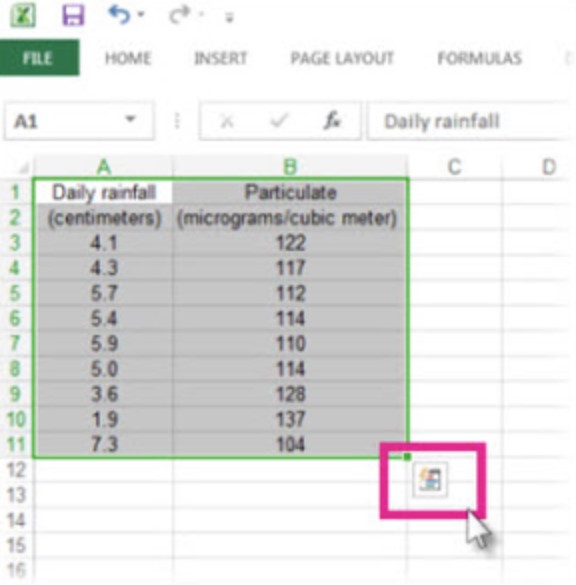
Welche Analysefunktion sollten Sie verwenden?
Wenn Sie sich nicht sicher sind, welche Analyseoption Sie wählen sollen, finden Sie hier eine kurze Übersicht.
Überblick über das Analysetool
Schnelle Analyse
Wählen Sie in der Galerie „Schnellanalyse“ die gewünschte Registerkarte aus.
Durch die Formatierung können Sie beispielsweise Teile Ihrer Daten hervorheben, indem Sie Elemente wie Datenbalken und Farben hinzufügen.
So können Sie unter anderem hohe und niedrige Werte sehen.
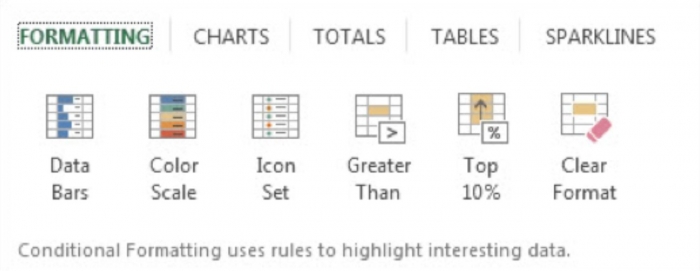
Diagramme
Excel empfiehlt je nach ausgewähltem Datentyp unterschiedliche Diagramme.
Wenn Sie das gewünschte Diagramm nicht sehen, klicken Sie auf „Weitere Diagramme“.
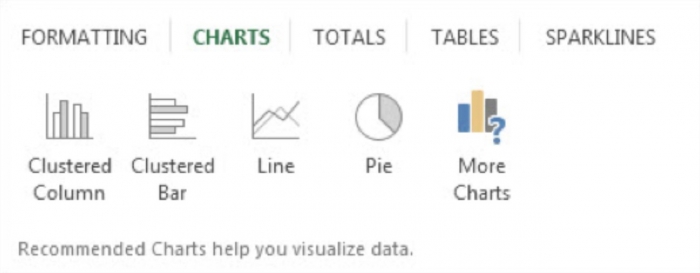
Möglicherweise stellen Sie fest, dass die Optionen, aus denen Sie wählen können, nicht immer gleich sind.
Das liegt daran, dass sich die Optionen basierend auf dem Datentyp ändern, den Sie in Ihrer Arbeitsmappe ausgewählt haben.
Summen
Mit Summen können Sie die Zahlen in Spalten und Zeilen berechnen.
Beispielsweise fügt „Laufende Summe“ eine Summe ein, die wächst, wenn Sie Elemente zu Ihren Daten hinzufügen.
Klicken Sie auf die kleinen Pfeile rechts und links, um zusätzliche Optionen anzuzeigen.
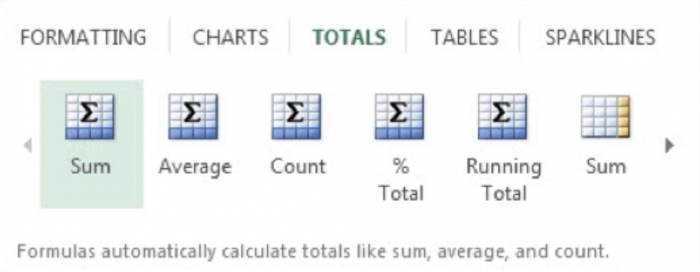
Tabellen erleichtern Ihnen das Filtern und Sortieren Ihrer Daten.
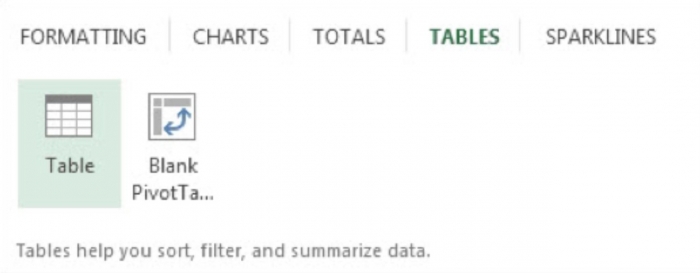
Sparklines sind wie winzige Diagramme, die Sie zusammen mit Ihren Daten anzeigen können.
Sie bieten Ihnen eine schnelle Möglichkeit, Trends zu erkennen.
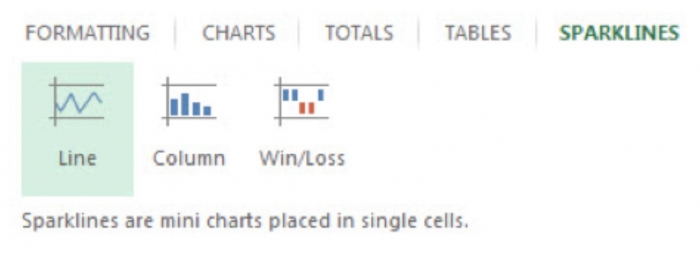
Beste Excel-Shortcuts für die Datenanalyse
Es gibt Hunderte von Excel-Verknüpfungen und -Tricks, die Sie erkunden können.
Das Problem dabei ist, dass es für Sie überwältigend werden kann, sie alle auswendig zu kennen.
Sie können unmöglich 233 neue Tastenkombinationen aufnehmen und anfangen, sie zu verwenden.
Deshalb haben wir dich abgedeckt, Bruder!
Die folgenden Abschnitte behandeln einige der besten Tastenkombinationen.
Versuchen Sie, jede Woche eine neue Tastenkombination in Ihre Excel-Routine einzubauen.
Bereit für eine Lektion über die besten Tricks in Excel?
Tauchen Sie ein!
Liste der Excel-Verknüpfungen
Schnell bewegen
Dies ist einer der besten Tipps und Tricks für Excel-Verknüpfungen.
Lassen Sie uns verstehen, wie Sie schnell zwischen Arbeitsblättern wechseln können.
Strg + Bild-ab springt zum nächsten Arbeitsblatt.
Strg + Bild-auf springt zum vorherigen Arbeitsblatt.
Nehmen wir an, Ihre Arbeitsmappe enthält 12 Arbeitsblätter mit den Namen Jan, Feb, Mar, . . . Dez.
Wenn Sie sich derzeit auf dem Arbeitsblatt „Jan“ befinden, halten Sie die Strg-Taste gedrückt und drücken Sie fünfmal die Bild-ab-Taste, um zu „Juni“ zu wechseln.
Großartig, nicht wahr?
Es ist wirklich einer dieser großartigen Excel-Tricks, die Sie erkunden können.
Nach unten springen
Mit Strg+Pfeil zum Ende der Daten springen
Solange Ihre Daten keine leeren Zellen enthalten, drücken Sie einfach Strg+Pfeil nach unten, um zur letzten Zeile im Datensatz zu wechseln.
Verwenden Sie Strg+Pfeil nach oben, um zur ersten Zeile im Datensatz zu wechseln.
Schnell und einfach!
Lesen Sie weiter für weitere nützliche Tricks in Excel.
Aktuelle Region
Dies ist einer der wichtigsten und nützlichsten Excel-Tipps und Tricks für Anfänger.
Wählen Sie die aktuelle Region mit Strg+*
Drücken Sie Strg *, um den aktuellen Bereich auszuwählen.
Der aktuelle Bereich ist der gesamte Datensatz, in alle Richtungen von der aktuellen Zelle, bis Excel den Rand des Arbeitsblatts oder eine vollständig leere Zeile und Spalte erreicht.
Angenommen, Sie haben gerade A2:J987654 ausgewählt, starren aber auf die untere rechte Ecke Ihrer Daten.
Drücken Sie Strg + Punkt, um zur nächsten Ecke Ihrer Daten zu wechseln.
Da Sie sich in der unteren rechten Ecke befinden, müssen Sie zweimal Strg + Punkt drücken, um zur oberen linken Ecke zu gelangen.
Obwohl dadurch die aktive Zelle verschoben wird, wird Ihre Auswahl nicht rückgängig gemacht.
Öffnen Sie das Rechtsklick-Menü
Weitere nützliche Excel-Tricks?
Tue es!
Öffnen Sie das Rechtsklickmenü mit Umschalt + F10
Durch Drücken von Umschalt + F10 wird das Rechtsklickmenü geöffnet.
Verwenden Sie die Pfeiltasten nach oben/unten, um zu verschiedenen Menüoptionen zu wechseln, und die Pfeiltaste nach rechts, um ein Flyout-Menü zu öffnen.
Wenn Sie das gewünschte Element erreicht haben, drücken Sie die Eingabetaste, um es auszuwählen.
Zeitstempel
Datums- oder Zeitstempel mit Ctrl shift ; oder Strg shift :
Hier ist eine einfache Möglichkeit, sich diese Verknüpfung zu merken.
Wie spät ist es gerade?
Hier ist es 11:21.
In der Zeit steht ein Doppelpunkt.
Drücken Sie Strg+Doppelpunkt, um die aktuelle Uhrzeit in die aktive Zelle einzugeben.
Beachten Sie, dass dies nicht dasselbe ist wie die Verwendung von =NOW() oder =TODAY().
Diese Funktionen ändern sich im Laufe der Zeit.
Diese Tastenkombinationen markieren die Zeit oder das Datum, an dem Sie die Taste gedrückt haben, und der Wert ändert sich nicht.
Ordentlich, oder?
Ein weiterer dieser großartigen Tricks für Excel, die Sie erforschen müssen.
Wiederholung der letzten Aufgabe
Wiederholen Sie die letzte Aufgabe mit F4.
Angenommen, Sie haben gerade eine Zelle ausgewählt.
Folgendes geschah als nächstes:
Pos1, Löschen, Zellen löschen, Ganze Zeile löschen, OK.
Sie müssen 24 weitere Zeilen an verschiedenen Stellen in Ihrem Datensatz löschen.
Wählen Sie eine zu löschende Zelle in der nächsten Zeile aus und drücken Sie F4, wodurch der letzte Befehl bis auf die aktuell ausgewählte Zelle wiederholt wird.
Wählen Sie eine zu löschende Zelle in der nächsten Zeile aus und drücken Sie F4.
Bevor Sie es wissen, werden alle 24 Zeilen gelöscht.
Stimmt!
Sie mussten nicht 24 Mal auf Start, Löschen, Zellen löschen, Ganze Zeile löschen, OK klicken.
Die Taste F4 funktioniert mit 92 % der Befehle, die Sie verwenden werden.
Versuch es.
Du wirst es lieben.
Es wird offensichtlich, wenn Sie versuchen, einen der ungewöhnlichen Befehle zu verwenden, die nicht mit F4 wiederholt werden können.
Einfach, oder?
Das ist einer der nützlichsten Excel-Tabellentricks, in die Sie eintauchen können!
Dollarzeichen
Fügen Sie mit F4 Dollarzeichen zu einer Referenz hinzu.
Wenn Sie eine Formel eingeben und A1 in $A$1 ändern müssen, klicken Sie auf F4, während die Einfügemarke A1 berührt.
Sie können erneut F4 drücken, um nur die Zeile mit A$1 einzufrieren.
Drücken Sie erneut F4, um die Spalte mit $A1 einzufrieren.
Drücken Sie erneut, um zurück zu A1 zu wechseln.
Die wichtigsten Excel-Formeln, die Sie kennen müssen, um Daten zu analysieren
Sind Sie bereit, die berühmtesten Formeln wie ein Profi zu verwenden?
Brauchen Sie ein paar Excel-Formel-Tricks von diesen beiden Meistern?
Dann pass auf!
SVERWEIS
Dies ist ein Segen für jeden Mobile Marketer.
Es ist einer der besten Tricks auf Excel!
Diese unglaubliche Funktion eignet sich hervorragend zum Vergleichen und Verbinden verschiedener Datensätze.
Grundsätzlich ermittelt diese Formel, ob ein bestimmter Wert aus einer Tabelle in der ersten Spalte einer anderen Tabelle vorhanden ist, und gibt dann einen Wert aus der zweiten Tabelle zurück.
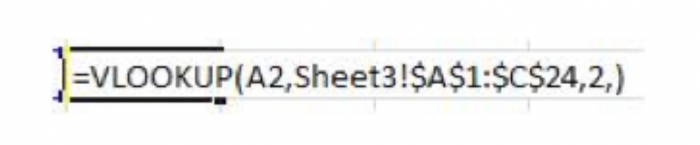
Spitze:
Vergessen Sie nicht, den Bereich der zweiten Tabelle zu sperren.
Dies ist ein häufiger Fehler beim Kopieren dieser Formel.
VERKETTEN oder &.
Das ist ziemlich nützlich.
Es ist einer dieser Tricks für Excel-Tabellen, die jeder kennen sollte.
Dies ist praktisch, wenn Sie verschiedene Keyword-Listen erstellen oder URLs Tracking-Parameter hinzufügen:
Spitze:
Wir persönlich bevorzugen die Verwendung des „&“-Symbols.
Wieso den?
Weil es kürzer ist als die Eingabe einer vollständigen „Verkettungs“-Formel, aber genau dasselbe tut.

LEN
Das ist großartig, wenn Sie für ein Banner schreiben.
Deshalb ist es einer der beliebtesten Excel-Tricks und Shortcuts für Affiliates.
Setzen Sie diese Formel einfach neben Ihre Beschreibungszellen.
Was wird passieren?
Es wird Ihnen mitteilen, wenn mehr Platz verfügbar ist oder wenn die Zeichenbeschränkung überschritten ist.
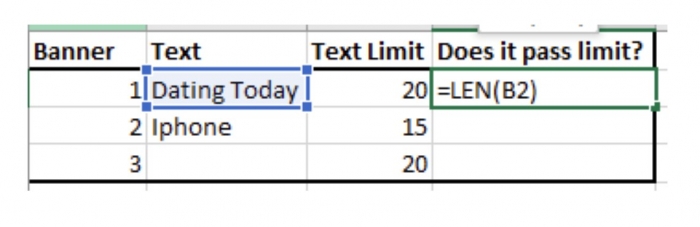
Text in Spalten
Wir finden diesen Excel-Zaubertrick super nützlich, besonders wenn wir mit Ziel-URL-Listen arbeiten.
Es ist einer dieser Tipps und Tricks für Excel-Tabellen, die Sie verstehen müssen!
Angenommen, Sie haben einen URL-Bericht und möchten die Leistung pro eindeutiger URL analysieren.
Jeder Ziel-URL ist jedoch ein eindeutiger Parameter angehängt.
Überprüfen Sie das Bild unten, um zu sehen, wie Magie geschieht.
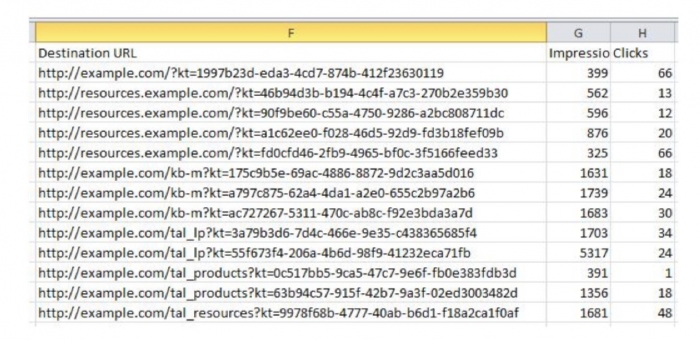
Hatten wir Recht oder nicht?
Sehen?
Dies ist einer dieser coolen Microsoft Excel-Tricks, die jeder kennen sollte.
Beispiele für die Datenanalyse mit Excel
Sie haben all diese erstaunlichen Excel-Tricks und fantastischen Beispiele überprüft.
Was jetzt?
Es ist an der Zeit, diese neuen Excel-Tricks in die Praxis umzusetzen.
Betreiben Sie mobiles Affiliate-Marketing?
Dann wissen Sie so gut wie wir, dass es viele Variablen gibt, die verfolgt werden können.
Sie können Marken, Modelle, Spediteure, Websites usw. verfolgen.
Stellen Sie sich vor, Sie hätten erstaunliche Daten über Affiliate-Marketing.
Es stellte den Verkehr dar, den ein Partner zu einem Angebot gesendet hatte.
Sie möchten herausfinden, was sie mit den Daten tun könnten, um die Segmente der Kampagne mit den besten Conversions zu finden.
Wie bereits erwähnt, ermöglichen Ihnen Pivot-Tabellen eine einfache Analyse dieser Daten.
Es gibt eine Reihe von Tipps und Tricks zu Excel-Pivot-Tabellen, die Sie kennen sollten.
Schritt eins
Alles auswählen, Tabelle.
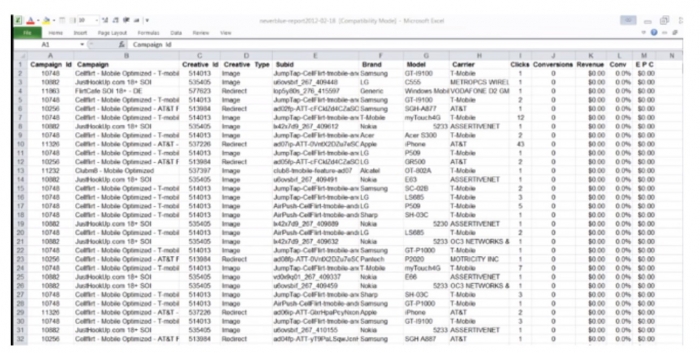
Schritt zwei
Einfügen/Pivot-Tabelle/OK
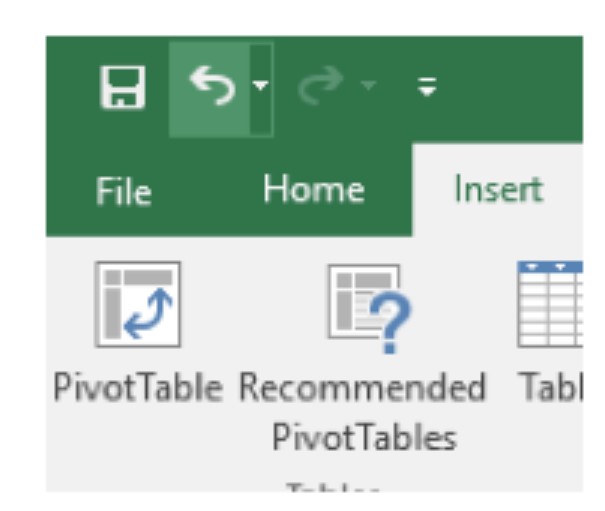
Schritt drei
In jeder Pivot-Tabelle müssen Sie das Feld mit der entsprechenden Variablen füllen.
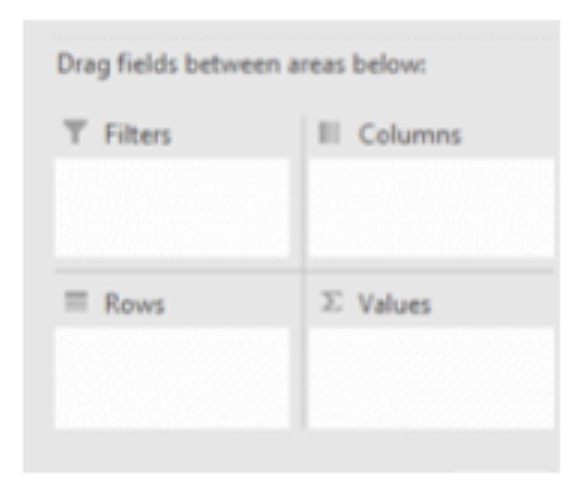
a) Filter – Vorauswahl dessen, was Sie wollen
b) Zeilen – für Ihre x-Achse
c) Spalten – für Ihre y-Achse
d) Werte
§ Anzahl
§ Summe
§ max
§ Mindest
§ Durchschnitt
Wählen Sie das Feld aus, das Sie im Zeilenfeldbereich sehen möchten.
In diesem Fall wählen Sie Kampagne aus.
Das wollen Sie analysieren.
Drücken Sie für die Spalten Klicks, Conversions und Umsatz.
Schritt vier
Danach müssen Sie das Format der Zellen entsprechend ändern.
Da der Umsatz nicht in Euro angegeben ist, müssen Sie die Spalte/das Format auswählen und die Währung einfügen.
Schritt fünf
Möchten Sie einen der besten Excel-Tricks und Tipps überprüfen?
Weiter lesen!
Stellen Sie sich vor, Sie möchten CellFlirt – mobile T-Mobile Kampagne genauer analysieren.
Sie möchten auch die umsatzstärksten Marken analysieren.
Es hat 27 Conversions und 162 € Umsatz.
Sie möchten das Feld auswählen, in dem es geöffnet wird.
Klicken Sie auf „Marke“.
Es fügt alle Marken für die Kampagnen im Zeilenabschnitt hinzu.
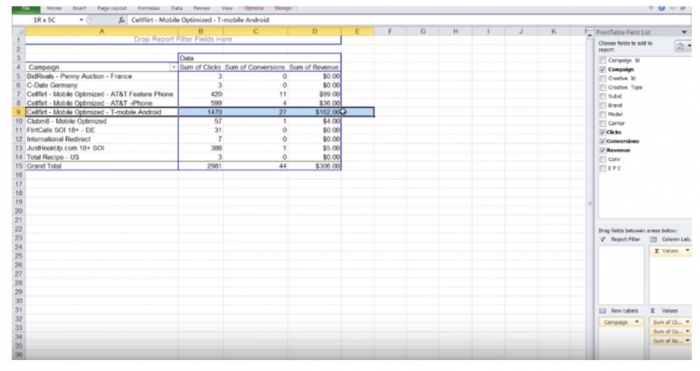
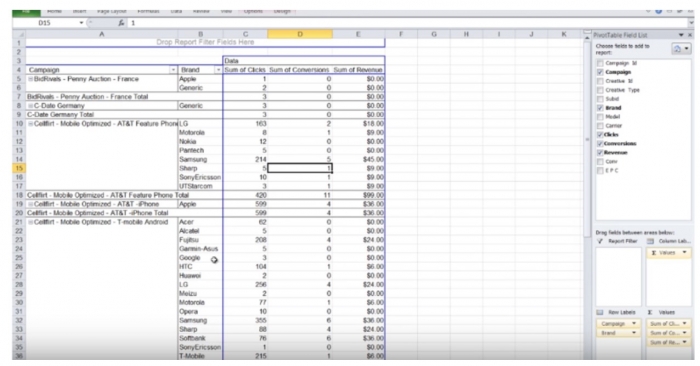
Die Marken werden für alle Kampagnen angezeigt.
Trotzdem wollen wir nur diesen bestimmten analysieren.
Wie geht man vor?
Einfach!
Wählen Sie alle/Optionen unter Pivot-Tabelle/Tools aus und reduzieren Sie das gesamte Feld.
Danach klicken Sie einfach auf die Plus-Schaltfläche der gewünschten Kampagne.
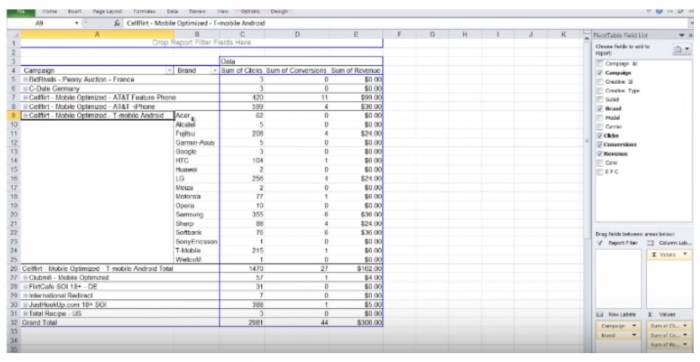
Da Sie Conversion-Raten optimieren, möchten Sie ein berechnetes Feld hinzufügen, da die Conversion-Rate in den Daten nicht verfügbar ist, da sie nicht berechnet wurde.
Fügen Sie dazu das berechnete Feld ein und formatieren Sie es entsprechend, nachdem Sie die Pivot-Tabelle ausgewählt haben.
Formel = Conversions (Feld einfügen) /Klicks (Feld einfügen)
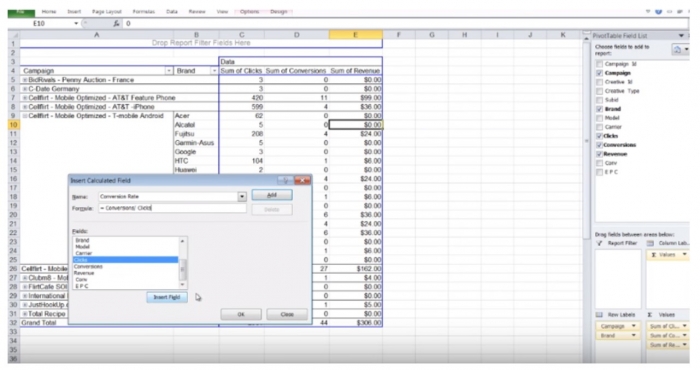
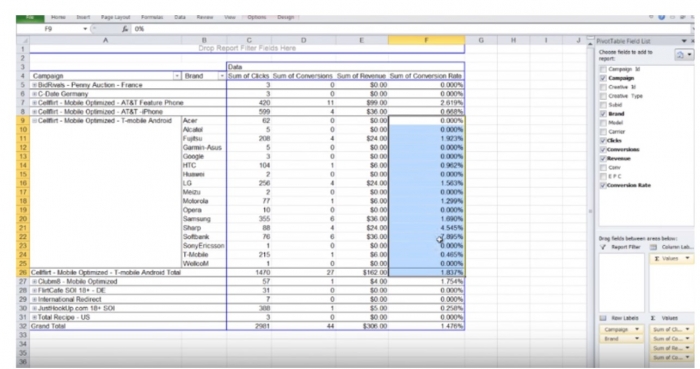
Die Marken Sharp & Softbank haben hohe Konversionsraten.
Der nächste Schritt wäre, dieses Feld in den Berichtsfilter einzufügen und nur diese beiden auszuwählen, um sie zu lokalisieren.
Um die Analyse abzuschließen, drücken Sie SubID.
Es zeigt Ihnen die Anzeigen, die für diese beiden spezifischen Marken am besten abgeschnitten haben.
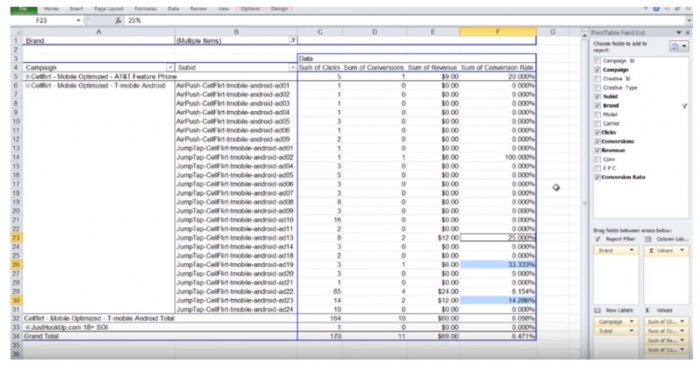
Wenn Sie tiefer gehen, können Sie sehen, dass die Anzeigen 23, 19, 13, 22 besser abschneiden.
Anzeige 10 zeigt eine schlechte Leistung.
Was ist zu tun?
Sie sollten diese Anzeige bei diesen beiden Marken pausieren.
Ist das jetzt einer der coolsten Microsoft Excel-Tricks oder was?
Fazit
Haben Ihnen diese Tipps und Tricks zu Microsoft Excel gefallen?
Denken Sie, Sie kennen so viele tolle Excel-Tricks, dass Ihre Affiliate-Marketing-Kollegen traurig sein werden?
Sagen Sie diese tollen Excel-Tricks weiter, Bruder!
Sie wissen alles, was Sie brauchen.
Die Arbeit mit Excel erfordert viel Copy-Paste, Bereinigen, Formatieren und Rechnen.
Du kannst das natürlich alles manuell machen.
Aber Sie können sich nachlesen, die Spielregeln lernen und die mächtigen Funktionen von Excel nutzen, um viel effizienter zu werden.
Die Tipps, die wir in diesem Artikel gezeigt haben, steigern die Effizienz Ihrer Analyse.
Noch wichtiger ist, dass sie auch dafür sorgen, dass Sie zu besseren Schlussfolgerungen kommen.
Die Maßnahmen, die Sie ergreifen, nachdem Sie Ihre Schlussfolgerungen gezogen haben, haben einen enormen Einfluss auf die Leistung und den Gewinn Ihrer Kampagnen.
Leistung. Metriken. Verbesserung. Erfolg.
Darum geht es, die besten Excel-Tricks zu kennen.
Verwenden Sie diesen Hauptartikel, überprüfen Sie die nützlichsten Excel-Tricks und werden Sie ein Excel-Profi, der dieses super coole Tool verwendet, um die Einnahmen aus dem Affiliate-Marketing zu steigern.
Beifall!
Siehe auch:
- Affiliate-Marketing-Metriken: Welche sollte ich überprüfen?
- Die 5 häufigsten mobilen Pre-Lander, die konvertieren
- Wie man Killer-Affiliate-Landing-Pages im Jahr 2018 erstellt
- Mobiles CPA-Ökosystem: Wo diese Geschichte beginnt
